Sida Loo Isticmaalo Habka Shaashadda Kala-baxa ee Android
Qaabka Shaashadda(Split Screen Mode) oo kala qaybsama waxa ay si fudud uga dhigan tahay in laba apps isku mar la wada socdo iyada oo la wadaagayo booska shaashadda ee labada u dhexeeya. Waxay kuu ogolaataa inaad hawlo badan qabato adigoon si joogto ah uga beddelin meel kale. Iyada oo la kaashanayo qaabka Screen Split(Split Screen) , waxaad si fudud ugu shaqayn kartaa xaashidaada sare marka aad muusig ka dhegaysanayso YouTube . Waxaad qof qoraal u diri kartaa markaad isticmaalayso khariidadaha si aad si fiican ugu sharaxdo goobtaada. Waxaad qaadan kartaa qoraalo marka aad muqaal ku ciyaareyso taleefankaaga. Dhammaan sifooyinkaan waxay kuu oggolaanayaan inaad sida ugu fiican uga faa'iideysato casrigaaga weyn ee Android .
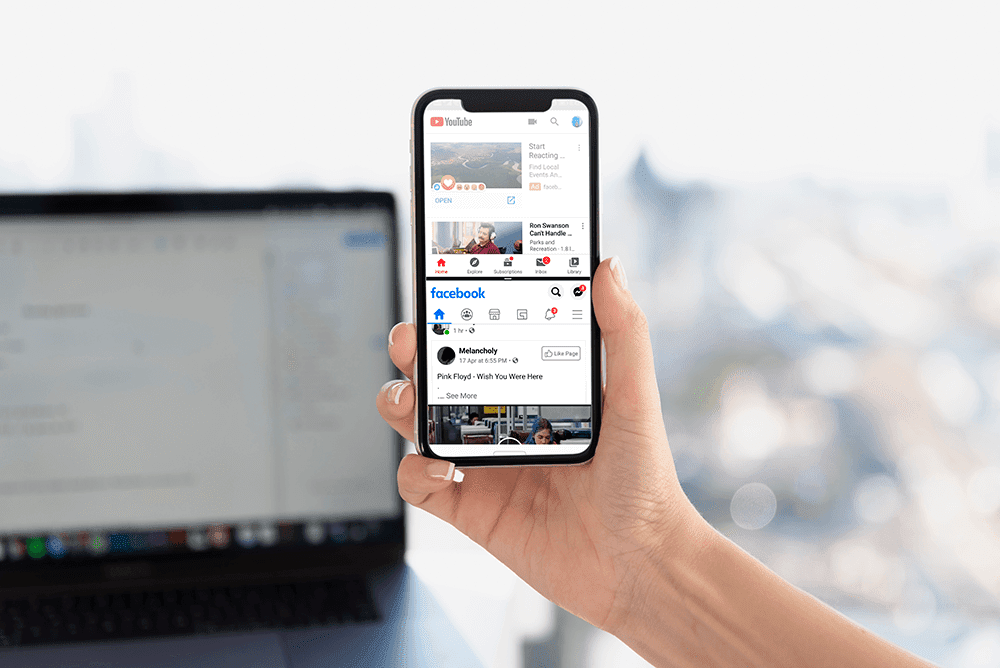
Qaabkan daaqadaha badan ama shaashadda kala qaybsan ayaa markii ugu horreysay lagu soo bandhigay Android 7.0 (Nougat) . Waxay noqotay isla markiiba caan ka mid ah isticmaalayaasha, sidaas darteed, qaabkani wuxuu had iyo jeer ku jiray dhammaan noocyada Android ee isku xiga . Waxa kaliya ee isbeddelay muddo ka dib waa habka loo galo qaabka shaashadda iyo korodhka isticmaalkiisa. Sanadihii la soo dhaafay, abka iyo in ka badan ayaa noqday kuwa ku habboon in lagu shaqeeyo qaabka shaashadda. Maqaalkan, waxaanu ku tusi doonaa sida loo galo qaabka shaashadda ee afar nooc oo Android ah.
Sida Loo Isticmaalo Habka(Mode) Shaashadda Kala- baxa ee Android
Android 9 ayaa isbeddel ku samaysay habka aad u geli karto qaabka Shaashada Split . (Split Screen)Way ka yara duwan tahay waxaana laga yaabaa inay u muuqato mid ku adag isticmaalayaasha qaarkood. Laakiin waxaanu kuugu fududayn doonaa talaabooyin fudud. Dhammaan waxa aad u baahan tahay inaad samayso waa raac talaabooyinkan fudud.
1. Si aad laba apps isku mar u wadato, waxa aad u baahantahay in aad mid ka mid ah ku shubto marka hore. Markaa sii wad oo taabo app kasta oo aad rabto inaad ku shaqeyso.

2. Marka appku furmo, waxaad u baahan tahay inaad aado qaybta apps-ka ee dhawaanta.(recent apps section.)

3. Habka aad ku geli karto apps-kaaga dhawaanahanba way ka duwanaan kartaa iyadoo ku xidhan nooca navigation ee aad isticmaalayso. Waxay noqon kartaa dhaqdhaqaaqyo, hal badhan, ama xataa qaabka hagidda saddexda badhan. Haddaba, horay u soco oo si fudud u geli qaybta abka ee u dambeeyay.
4. Marka aad halkaas ku jirto, waxaad ogaan doontaa icon qaab-kala-(split-screen mode icon) baxa dhinaca midig ee sare ee daaqada app. Waxay u egtahay laba sanduuq oo leydi ah, mid ka mid ah kan kale korkiisa. Waxa kaliya ee aad u baahan tahay inaad sameyso waa taabo iconka.

5. Appku wuxuu ku furmi doonaa shaashad kala qaybsan(The app will open in split-screen) wuxuuna qabsan doonaa qaybta sare ee shaashadda. Qeybta hoose, waxaad arki kartaa khaanadaha abka.
6. Hadda, dhex rog liiska apps oo si fudud ku dhufo app kasta oo aad rabto in aad furto qaybta labaad ee shaashadda.( simply tap on whichever app you wish to open in the second half of the screen.)

7. Hadda waxaad arki kartaa labada apps oo isku mar wada socda,( You can now see both the apps running simultaneously,) mid walbana wuxuu qaadanayaa nus bandhigga.

8. Haddii aad rabto inaad beddesho apps-ka, markaa waxaad u baahan tahay inaad isticmaasho bar madow(black bar) oo aad ku dhex arki karto.
9. Si fudud(Simply) u jiid baarka dhanka sare haddii aad rabto in app-ka hoose uu ku fadhiisto boos badan ama ku xigeenka.

10. Waxa kale oo aad u jiidi kartaa baarka ilaa dhan hal dhinac (dhinaca sare ama hoose) si aad uga baxdo qaabka kala qaybsanaanta. Waxay xiri doontaa hal app ka kalena wuxuu qabsan doonaa shaashadda buuxda.
Hal shay oo aad u baahan tahay inaad maskaxda ku hayso ayaa ah in qaar ka mid ah apps-yada aysan ku socon karin si ay ugu shaqeeyaan qaabka shaashadda. (some of the apps aren’t compatible to run in the split-screen mode.)Si kastaba ha ahaatee, waad ku qasbi kartaa abkan inay ku shaqeeyaan qaabka shaashada kala qaybsan adoo adeegsanaya ikhtiyaarka horumariyaha. Laakin tani waxay keeni kartaa wax qabad yar iyo xitaa shilalka abka.
Sidoo kale Akhri: (Also Read: )3 siyood oo loo tirtiro Bloatware Android Apps-ka horay loo rakibay(3 Ways to Delete Pre-installed Bloatware Android Apps)
Sida loo galo Shaashadda Kala-baxsan ee Android 8 (Oreo) iyo Android 7 (Nougat)(How to Enter Split Screen Mode in Android 8 (Oreo) and Android 7 (Nougat))
Sidii aan horayba u soo sheegnay, qaabka kala qaybsanaanta shaashadda ayaa markii ugu horreysay lagu soo bandhigay Android Nougat . Waxa kale oo lagu daray nooca xiga, Android Oreo . Hababka lagu galo qaabka shaashada kala qaybsan labadan nooc ee Android(Android versions) waa isku mid. Raac tillaabooyinka hoose si aad u furto laba apps isku mar.
1. Waxa ugu horreeya ee aad u baahan tahay inaad maskaxda ku hayso waa in labada apps ee aad rabto inaad ku isticmaasho kala-saar-screen, ugu yaraan mid waa inuu ku jiraa qaybta apps-ka ee ugu dambeysay.
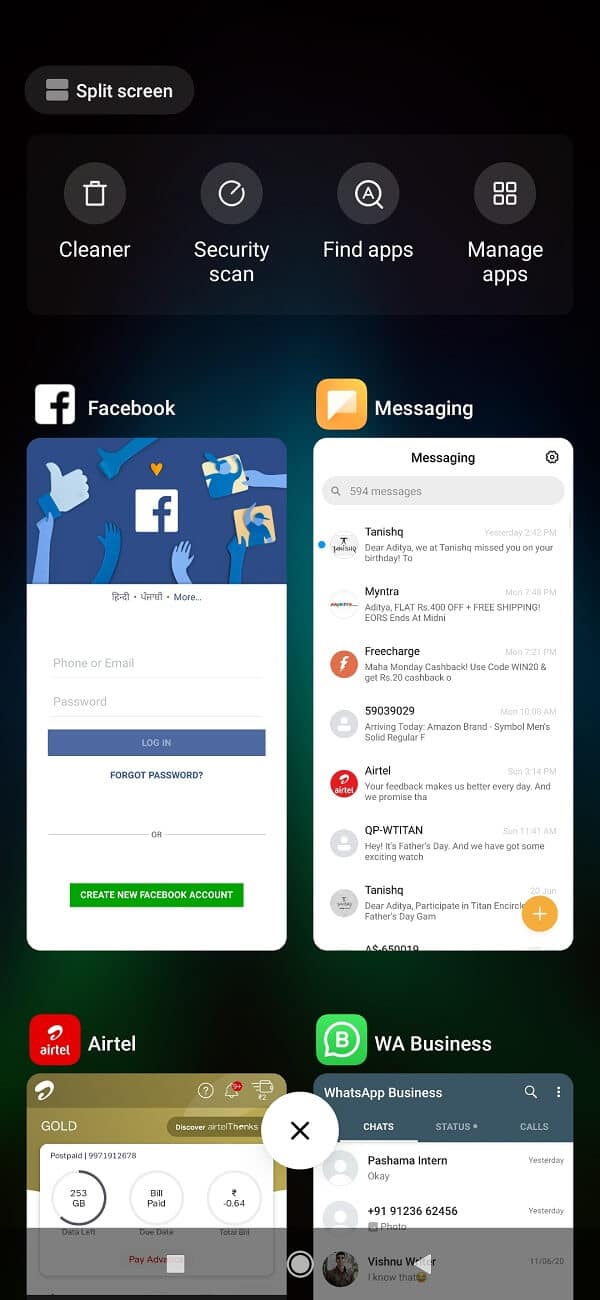
2. Waxaad si fudud u furi kartaa app-ka oo marka uu bilaabo, riix batoonka guriga.( home button.)
3. Hadda fur app-ka labaad adigoo ku dhejinaya.(open the second app by tapping on it.)

4. Marka uu App-ku socdo, taabo oo hay furaha apps-ka u dambeeyay dhowr ilbiriqsi. Tani waxay sahlaysa qaabka shaashada kala qaybsan oo abka waxa loo wareejin doonaa qaybta sare ee shaashadda.

5. Hadda waxaad dooran kartaa app-ka kale adiga oo si fudud u dhex mara qaybta apps-ka ee dhawaanta(recent apps section) oo aad ku duubto.

Waxaad u baahan tahay inaad maskaxda ku hayso in dhammaan abka aysan awoodi doonin inay ku shaqeeyaan qaabka shaashadda. Xaaladdan oo kale, waxaad arki doontaa fariin ka soo baxday shaashaddaada oo leh " App does not support split-screen ".

Hadda, haddii aad rabto in aad ku socodsiiso laba apps isku mar Android Marshmallow ama noocyo kale oo duug ah markaa nasiib darro ma awoodi doontid. Si kastaba ha ahaatee, waxaa jira shirkado soo saara mobilada qaarkood kuwaas oo sifadan u bixiyay qayb ka mid ah OS-yadooda qaar ka mid ah moodooyinka dhamaadka-sare. Noocyada sida Samsung , LG, Huawei , iwm. ayaa soo bandhigay sifadan ka hor inta aysan noqon qayb ka mid ah Stock Android . Aynu hadda eegno qaar ka mid ah shirkadahan iyo sida qaabka-screen-ka u shaqeeyo qalabkan.
Sida loo Isticmaalo Habka Kala-baxa ee Qalabka Samsung(How to Use Split-Screen mode on Samsung Devices)
Qaar ka mid ah taleefannada Samsung -dhamaadka sare waxay lahaayeen muuqaalka shaashadda xitaa ka hor inta aysan Android soo bandhigin. Raac tillaabooyinka hoose si aad u hubiso haddii taleefankaaga uu ku jiro liiska iyo haddii ay haa tahay sida loo suurtageliyo oo loo isticmaalo.
1. Waxa ugu horreeya ee aad u baahan tahay inaad samayso waa inaad tagtaa Settings(e Settings) ee taleefankaaga.
2. Hadda raadi ikhtiyaarka daaqadaha badan.(multi-window option.)
3. Haddii aad haysato ikhtiyaarka taleefankaaga si fudud u awood.

4. Marka taas la sameeyo, ku noqo shaashadda gurigaaga.
5. Riix oo hay furaha soo celinta in muddo ah, liiska barnaamijyada la taageerayna waxaa lagu soo bandhigi doonaa dhinaca.
6. Hadda si fudud u jiid app-ka ugu horreeya qeybta sare, kan labaadna qeybta hoose.(simply drag the first app to the top half and the second app to the bottom half.)
7. Hadda, waxaad isticmaali kartaa labada apps isku mar.(Now, you can use both apps simultaneously.)
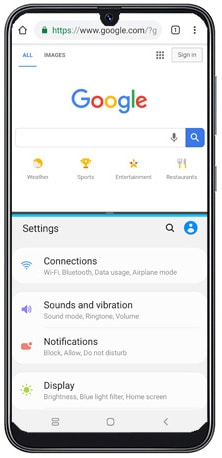
Ogow in sifadani ay taageerto tiro xadidan oo apps ah, kuwaas oo intooda badan ah abka nidaamka.
Sida loo Isticmaalo qaabka Shaashada Kala-baxa aaladaha LG(How to Use Split Screen mode in LG devices)
Habka loo kala qaybsan yahay ee talefannada casriga ah ee LG waxa loo yaqaannaa daaqad laba geesood ah. Waxaa lagu heli karaa moodooyin heer sare ah. Aad bay u fududahay in la sameeyo hawlo badan oo la isticmaalo laba apps isku mar haddii aad raacdo tillaabooyinkan.
- Taabo badhanka abka ee u dambeeyay
- Hadda waxaad awoodi doontaa inaad aragto ikhtiyaarka la yiraahdo Dual Window . Guji(Click) badhankaas
- Tani waxay furi doontaa daaqad cusub oo shaashadda u qaybisa laba qaybood. Hadda waxaad ka dooran kartaa khaanadda abka mid kasta oo abka aad rabto in aad ku shaqeyso qayb kasta.
How to Enter Split Screen mode in Huawei/Honor Devices
Qaabka-shaashadda waxaa lagu isticmaali karaa Huawei/Honor Devices haddii ay ku socoto Android Marshmallow iyo EMUI 4.0 . Raac tillaabooyinka hoos ku qoran si aad u geliso qaabka shaashadda ee taleefankaaga:
- Kaliya(Simply) taabo oo hay badhanka abka ee u dambeeyay dhowr ilbiriqsi.
- Hadda waxaad arki doontaa menu ka soo muuqanaya liiska abka ku habboon inuu ku shaqeeyo qaabka shaashadda.
- Hadda dooro labada apps ee aad jeclaan lahayd inaad isku mar wada socodsiiso.
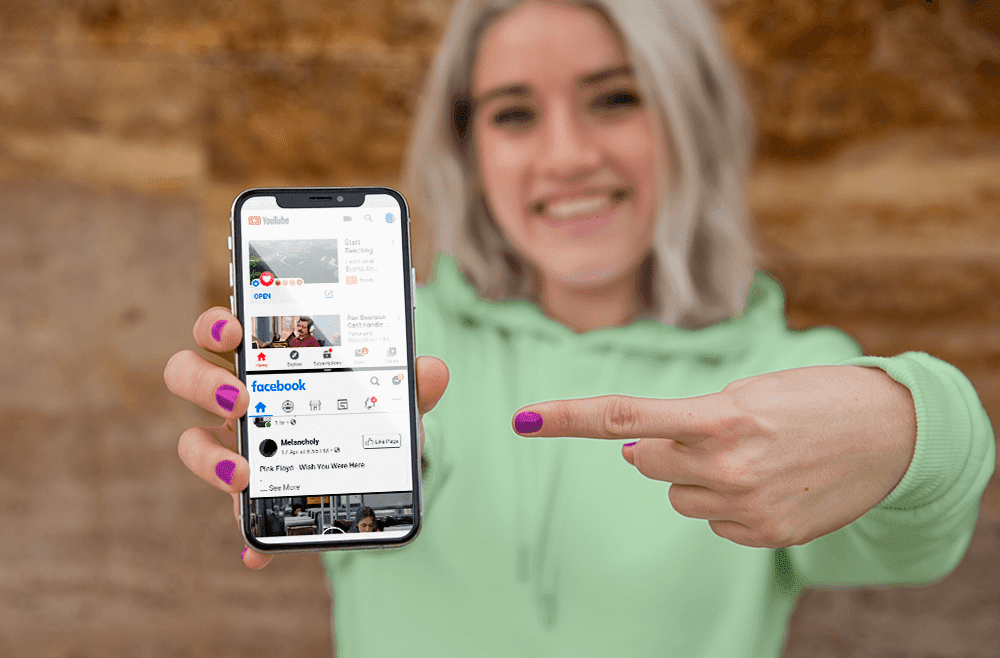
Sida loo awoodo qaabka kala qaybsanaanta shaashadda iyada oo loo marayo Custom ROM(How to Enable Split Screen mode via Custom ROM)
Ka fakar ROM- ku inuu yahay nidaam hawleed kaas oo bedeli doona nidaamkii asalka ahaa ee ay ku rakibtay soo saaraha. ROM- ka waxaa inta badan dhisa barnaamij-sameeyayaal gaar ah iyo kuwo madax-bannaan. Waxay u ogolaadaan dadka xiiseeya mobaylada inay habeeyaan telefoonadooda oo ay tijaabiyaan astaamo cusub oo kala duwan oo aan haddii kale laga heli karin qalabkooda.
Lagu taliyay: (Recommended:) Sida loo beddelo cinwaanka MAC ee aaladaha Android(How to Change MAC Address on Android Devices)
Haddii taleefankaaga casriga ah ee Android uusan taageerin qaabka shaashadda, markaa waad rujin kartaa qalabkaaga oo aad rakibi kartaa ROM-ga(ROM) gaarka ah oo leh astaantan. Tani waxay kuu ogolaanaysaa inaad isticmaasho qaabka Screen Split qalabka (Split Screen)Android dhibaato la'aan.
Related posts
Sida loo sahlo Mode mugdiga WhatsApp ee Android & iPhone
Sida loo damiyo Mode Safe on Android
Sida Loo Helo Habka Ciyaaraha Android
Sida loo damiyo ama loo damiyo Facebook's Mode-ka mugdiga ah -
Sida Loo Isticmaalo Qaabka Qarsoon ee Android
Sida loogu rakibo Bliss OS 12 oo wata Android 10 kumbiyuutar kasta
Sida loogu xidho Android phone ama iPhone Windows 10 PC
Sida Loo Darejiyo Habka Grayscale ee Android
DeskDock wuxuu kuu ogolaanayaa inaad telefoonka Android ka maamusho Windows PC
Sida loo dhigo Google Chrome-ka qaabka mugdiga ah -
Sida Loo Demiyo Qaabka xaddidan ee Maamulaha Shabakadda YouTube
Ku Kordhi Raaxada iyo Waxsoosaarka Qaabka Sawirka-ku-jira ee Android
Sida loo xidho dhammaan Tabs-ka Edge hal mar Android iyo iOS
Sida loo sameeyo Signal-ka App-ka Farriinta SMS-ka ee Android-ka
Sida Loo Bilaabo Talefankaaga Android Qaab Badbaado leh
Sida Loo Kabo & Isticmaalka Habka Soo Kabashada ee Android
Cilad ku rarideynta fariinta qaladka Muuqaalka moobilka Android
Sida Loo Daarsiiyo Habka Qarsoon ee Chrome
Sida loogu socodsiiyo barnaamijyo badan oo Android ah Windows 10 PC oo wata abka talefankaaga
Sida loo helo Snapchat Madow Mode gudaha Android iyo iOS
